Akcija je zabranjena na YouTubeu na pametnom TV TV -u s Androidom ili prefiksom. Što uraditi?

- 2107
- 215
- Miss Kirk Mante
"Akcija je zabranjena" na YouTubeu na pametnom TV TV -u s Androidom ili prefiksom. Što uraditi?
Odlučio sam pisati zaseban, mali članak pogreškom "Akcija je zabranjena" (u Ukrajinskoj: "Tsia diya je skočna") ili "Pogreška se dogodila" kada ste pokrenuli YouTube, što rijetko nije na pametnom televizoru i prefiksima na androidu. Rješenja koja ćete pronaći u ovom članku pomoći će u rješavanju drugih problema s instalacijom, pokretanjem i radom YouTube aplikacije na televizorima s Androidom. Najčešće se ovaj problem nalazi na Kivi, Philips, Sony, Doffler, BBK, Panasonic, Gazer, Satelit, Ergo, Prestigio, Skyworth, Thomson, Realme, Haier, Bravis, Setup, Hisense, itd. D.
Unatoč činjenici da je oba proizvoda dizajnirao Google, vrlo često kada pokrenete YouTube aplikaciju, možete vidjeti "Akcija je zabranjena", neku drugu pogrešku ili samo crni zaslon. Aplikacija se ne započinje, nije moguće unijeti svoj račun i t. D.
 Činjenica je da imamo televizor s njenim željezom, operativni sustav instaliran na njemu i sam YouTube aplikacija. I svi trebaju nekako biti prijatelji. Ovisno o verziji Androida instalirane na TV i YouTube aplikacijama, mogu se dogoditi neke pogreške i sukobe. Događa se da nova verzija aplikacije ne podržava staru android verziju na TV -u. Na prvim verzijama Smart TV -a, YouTube televizori više nisu podržani. Pa, još jedna točka - mnogi proizvođači instaliraju obični Android na svoje televizore (kao na telefonima, tabletima), a ne Android TV.
Činjenica je da imamo televizor s njenim željezom, operativni sustav instaliran na njemu i sam YouTube aplikacija. I svi trebaju nekako biti prijatelji. Ovisno o verziji Androida instalirane na TV i YouTube aplikacijama, mogu se dogoditi neke pogreške i sukobe. Događa se da nova verzija aplikacije ne podržava staru android verziju na TV -u. Na prvim verzijama Smart TV -a, YouTube televizori više nisu podržani. Pa, još jedna točka - mnogi proizvođači instaliraju obični Android na svoje televizore (kao na telefonima, tabletima), a ne Android TV.
Već sam prikupio puno različitih rješenja u sljedećem članku: Zašto YouTube ne radi na Smart TV TV -u? YouTube se ne pokreće, daje pogrešku, aplikacija nedostaje na TV -u. U istom članku reći ću vam što učiniti ako ste suočeni s pogreškom "Akcija je zabranjena", a posebno na televizorima sa Smart TV sustavima.
Kako popraviti "radnju je zabranjena" na YouTubeu na pametnom TV TV -u?
Ne postoji nijedno određeno rješenje. Netko pomaže nekome da ukloni YouTube aplikaciju, ali nekome, naprotiv, ugradnju ažuriranja. Također možete pokušati očistiti predmemoriju i podatke. Izbrišite prijavu i ponovno postavite njihovu trgovinu aplikacija. Svi ćemo to sada razmotriti detaljnije. Također razmatramo i druge odluke. Ali ako ništa ne pomogne, tada možete instalirati treću aplikaciju Smart YouTube TV (ili novi SmartTube sljedeće) i gledati YouTube kroz njega.
Početi:
- Odspojite snagu televizora (u potpunosti, od izlaza) 10 minuta. Ponekad ovo jednostavno rješenje pomaže.
- Ažurirajte TV firmware. Na nekim televizorima to se može učiniti u postavkama (sam televizor će preuzeti i instalirati ažuriranje). A ponekad morate prenijeti datoteku firmvera za televizor s web stranice proizvođača, kopirati je na USB flash pogon i ažurirati televizor s flash pogona.
Ažuriramo ili izbrišemo ažuriranje YouTubea
Događa se da je problem u ažuriranju aplikacije. Potrebno je ili uspostaviti ažuriranje ili obrnuto - izbrisati posljednje ažuriranje, nakon čega je, možda, YouTube prestao raditi.
Da biste to učinili, idite na Google Play Store, pronađite "YouTube za Android TV" putem pretraživanja (ili na kartici "Moji dodaci") i obratite pažnju na gumbe s dostupnim radnjama na stranici aplikacije. Ako postoji gumb "UPDATE" - kliknite ga i pričekajte dok se aplikacija ažurira. Trudimo se otvoriti YouTube.
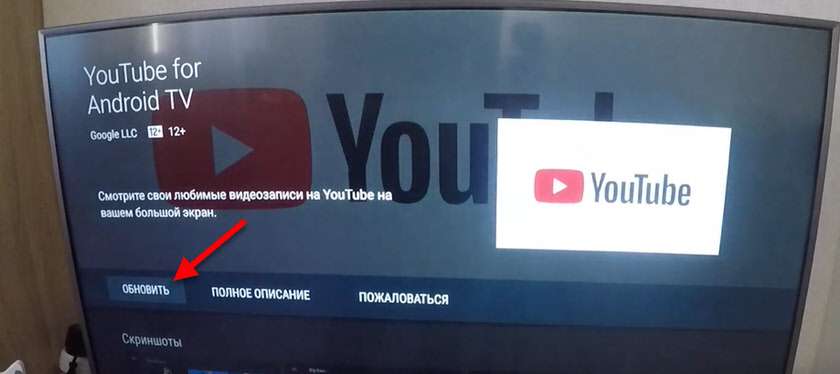
U ovoj fazi rijetko se pojavljuje pogreška "nije uspjelo instalirati YouTube za Android TV aplikaciju".
Ako postoji gumb "Izbriši ažuriranje" - uklonite i provjerite je li pogreška "Pojavljuje se" Akcija je zabranjena ".
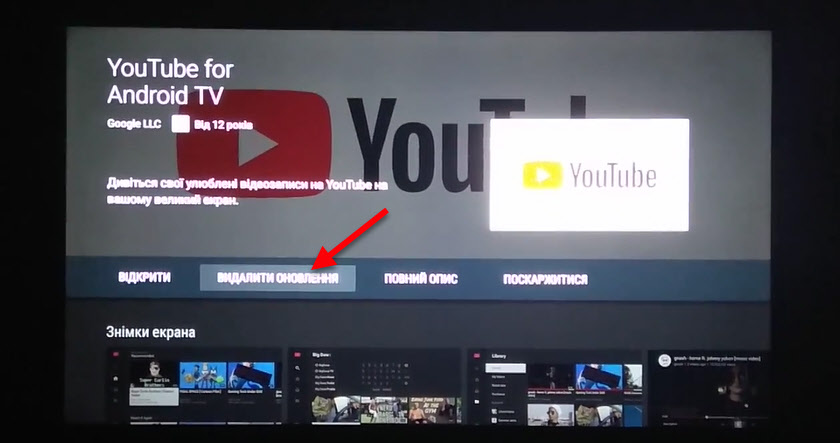
Ako je uklanjanje posljednjeg ažuriranja pomoglo, tada možete zabraniti automatsko ažuriranje aplikacije. To možete učiniti u istoj Google Play Storeu, u odjeljku "Postavke". Odaberite "Automatsko ažuriranje aplikacija" - "Ne ažurirajte aplikacije automatski".
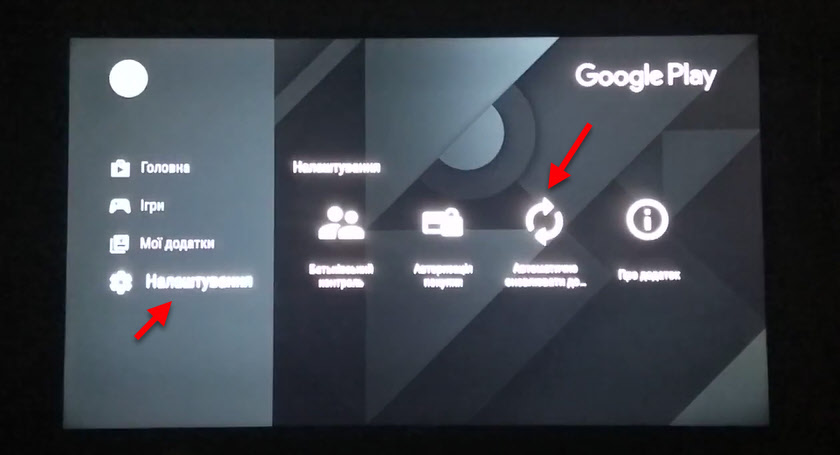
Nakon obavljanja ovih radnji, preporučujem da nekoliko minuta isključite snagu TV -a.
Izbrišemo podatke i predmemoriju
Idite na TV postavke (uređaj), u odjeljak "Aplikacije". Gdje se prikazuje popis sistemskih i instaliranih aplikacija.
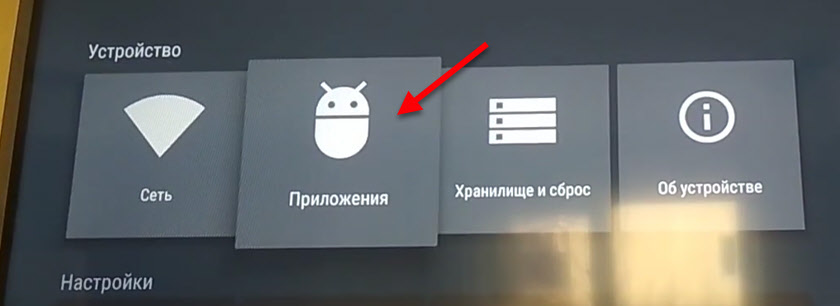
Pronađite tamo i otvorite YouTube (obično je na kraju popisa).
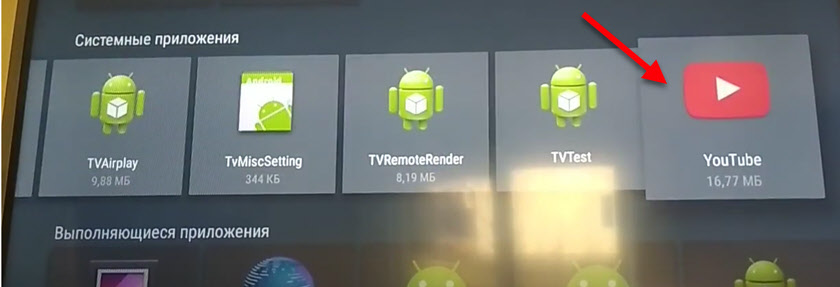
Odaberite zauzvrat "Izbriši podatke" i "Očistite predmemoriju". Nakon toga možete isključiti/uključiti aplikaciju (stavka "onemogući" - "Omogući") i otvorite je.
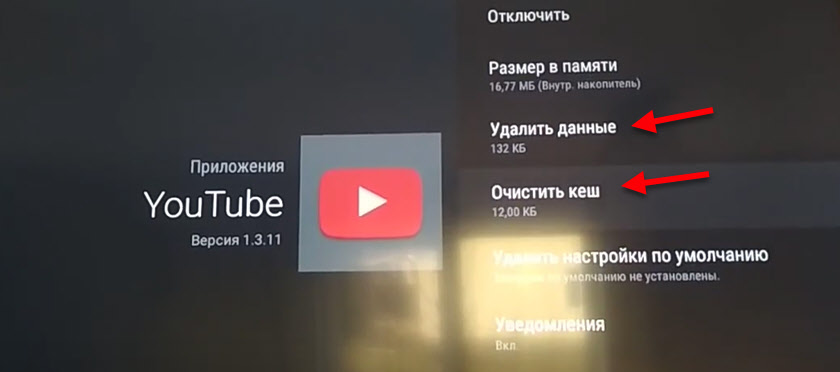
Ako ova odluka nije pomogla, a pogreška "akcija je zabranjena" i dalje se pojavljuje u isto vrijeme, pogledajte sljedeće rješenje.
Instalacija Smart YouTube TV ili SmartTube sljedeći za TV s Androidom
Ako uklanjanje podataka, povratak ažuriranja, instalacija ažuriranja i drugih radnji nije pomogla, tada su ostali posljednji i dokazani potjernici - instalacija trećeg klijenta Smart YouTube TV ili SmartTube Next. Ovaj YouTube klijent stvoren je posebno za televizore i pametne TV konzole na Androidu. Ima 4K podršku i dobro je optimiziran za rad na televizorima i prefiksima. Stvoren je posebno za zamjenu standardne YouTube aplikacije, koja na televizorima vrlo često jednostavno ne radi ili nestabilno.
SmartTube Next je nova aplikacija s TV programera Smart YouTube. Odlučio je u potpunosti ponovo ponovo ponovo preraditi prijavu. Koliko razumijem, stari klijent se više neće razvijati. A to znači da će s vremenom prestati raditi. Možete pokušati instalirati Smart YouTube TV, a ako ne radi, instalirajte SmartTube sljedeće. Ili odmah instalirajte obje aplikacije.
- Treba preuzeti .APK aplikacija datoteka Smart YouTube TV i/ili SmartTube Next i kopirajte na flash pogon. Preporučujem preuzimanje s 4pda: 4pda.Ru/Forum/Indeks.Php?Showtopic = 932360
- Flash pogon povezujemo s TV -om (ili pametnom konzolom).
- TV najvjerojatnije odmah nudi otvaranje flash pogona. Složiti se. Ili pokrenite upravitelja datoteka. Ako nije, instalirajte upravitelja datoteka, X-Plore Upravitelj datoteka ili drugu aplikaciju s Google Play Storeom.
- U upravitelju datoteka otvorite flash pogon i pokrenite .APK aplikacija datoteka SmartTube Next ili Smart YouTube TV. Za instalaciju kliknite gumb "Install".
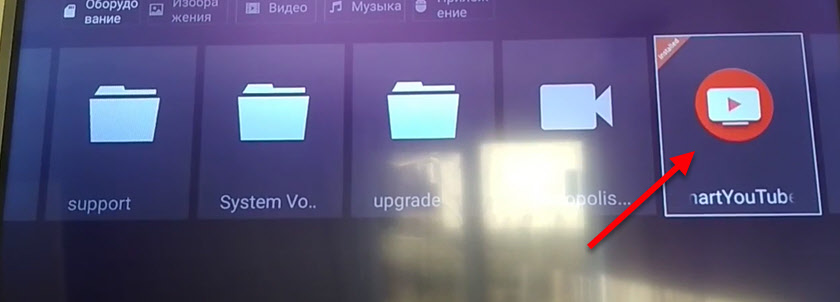
- Nakon instaliranja aplikacije, pojavit će se na popisu instaliranih aplikacija u izborniku Smart TV TV. Ovako izgleda pametna YouTube TV ikona:
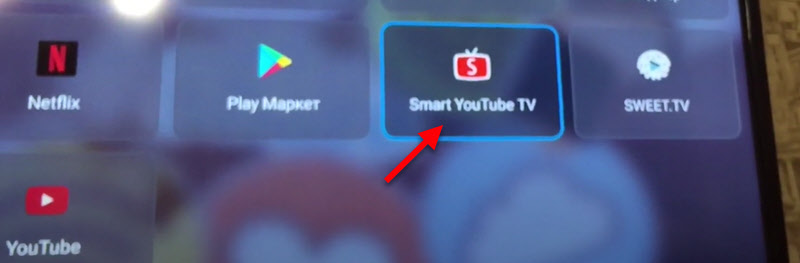 Ikona nove SmartTube sljedeće aplikacije izgleda drugačije:
Ikona nove SmartTube sljedeće aplikacije izgleda drugačije: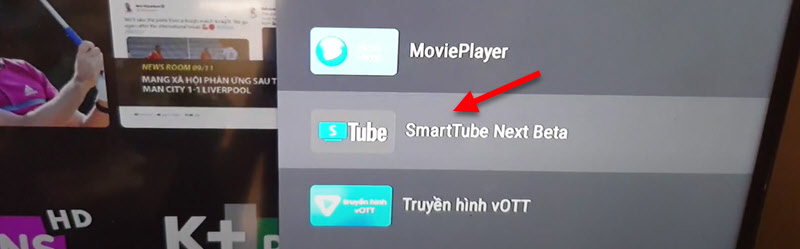
- Pokrenite aplikaciju i pogledajte YouTube. Kao u standardnom klijentu, možete unijeti svoj račun.
Nadam se da ste uspjeli riješiti problem s YouTubeom na televizoru s Android TV -om. Ako imate neku drugu pogrešku ili problem ili niste uspjeli ništa učiniti, tada opišite problem u komentarima, priložite fotografiju, a ja ću vam pokušati pomoći. Najbolje želje!
- « Nakon instaliranja Adobe Photoshop, Internet više nema i ne radi
- Qcy slušalice nisu pare, nisu povezane, nisu naplaćene. Desna ili lijeva slušalica Qcy ne djeluje. Resetiranje naselja i sinkronizacije »

